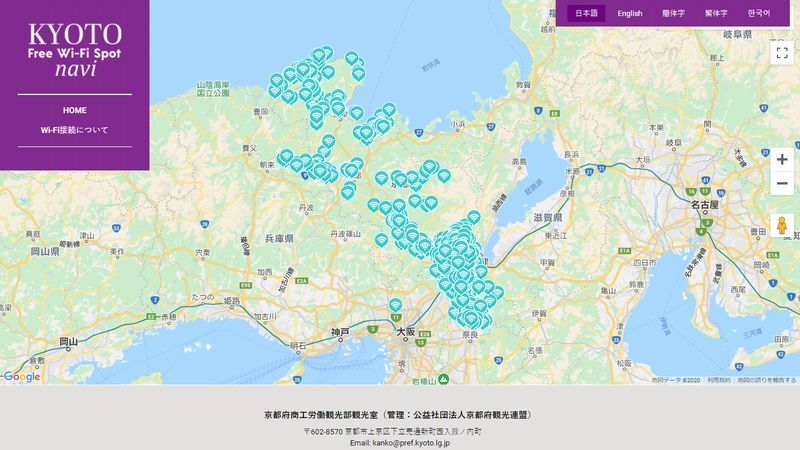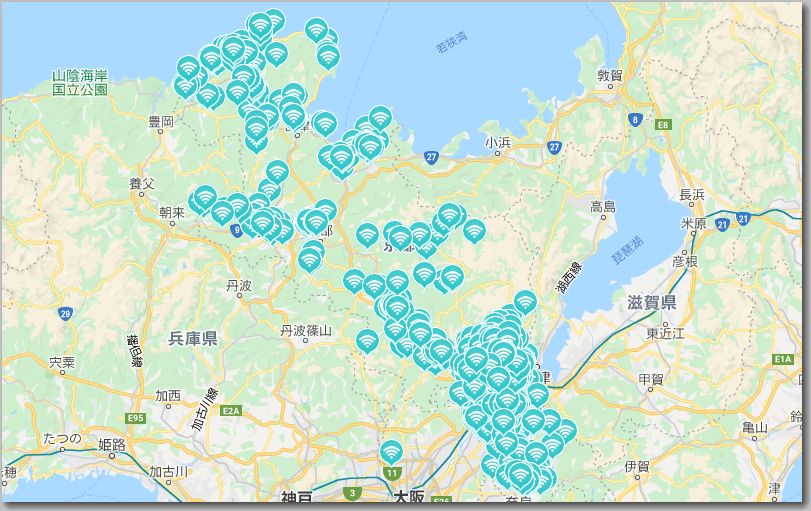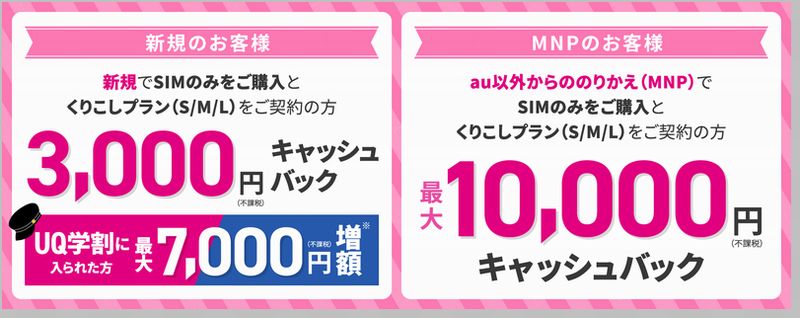格安SIMを使っているならなるべく無料Wi-Fiを使ってデータ容量を節約しようね。
格安SIMのプランはデータ容量の制限があるので自宅などWiFi環境のあるところではなるべくWiFiを使って節約していますよね。外出しているときはなかなかそういうわけにはいかないのですが、公共施設や飲食店などが提供している無料Wi-Fiを使って上手くデータ容量の消費を抑えるようにしましょう。

京都には府内全域で利用できる無料WiFiサービス「Japan. Free Wi-Fi KYOTO」があるよ。
※アイキャッチ画像及びトップ画像はKYOTO Free Wi-Fi Spot Navi HPより引用
京都府と事業者が提供する無料Wi-Fi
「Japan. Free Wi-Fi KYOTO」は京都府と連携した事業者が提供するWi-Fiサービス。以前紹介した京都市が提供する無料Wi-Fi「KYOTO Wi-Fi」とは違って京都府全域で利用することができます。
参考:KYOTO Free Wi-Fi Spot Navi(京都府商工労働観光部観光室)
京都府内のカフェ、レストラン、小売店、宿泊施設などで利用可能。お店でWi-Fiに接続しようとしたときにSSIDに「Japan._Free_Wi-Fi_KYOTO」を見つけたら試してみましょう。
「Japan. Free Wi-Fi KYOTO」はアクセスポイントによって2種類の接続方法(「DoSPOT利用規約」と「Wi2 フリーWi-Fiサービス利用規約」)があるようです。
今回は「DoSPOT利用規約」の場合の接続方法を紹介したいと思います。
| 無料・有料 | 無料 |
| SSID | Japan. Free Wi-Fi KYOTO |
| 登録 | 要 |
| 利用可能時間 | 不明 |
「Japan. Free Wi-Fi KYOTO」の利用方法(「DoSPOT利用規約」の場合)
今回はiPhoneを使って接続してみました。
【手順1】
「設定」をタップします。
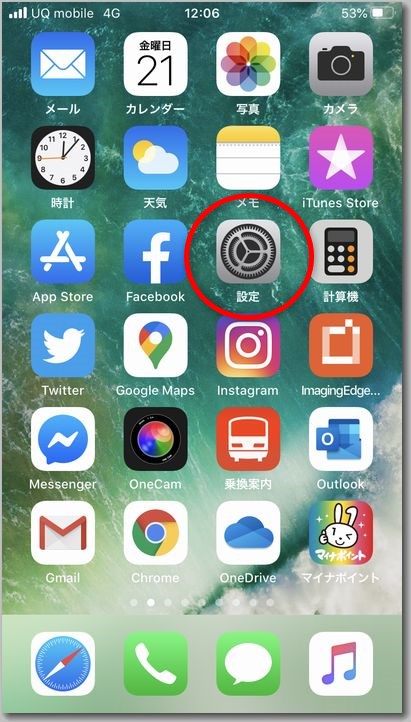
【手順2】
「Wi-Fi」をタップします。
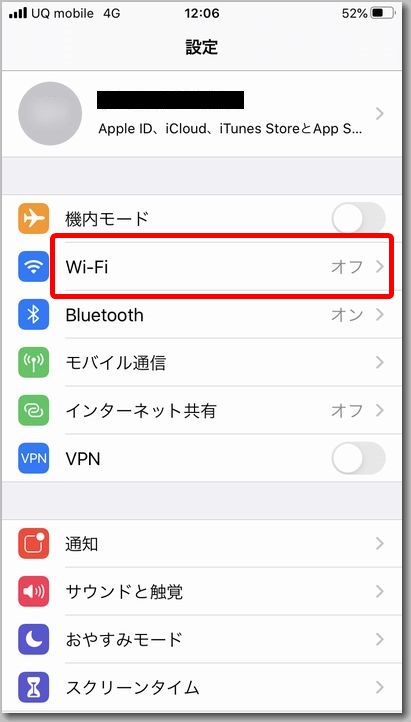
【手順3】
Wi-FiのスイッチをタップしてOFF ⇒ ONとします。
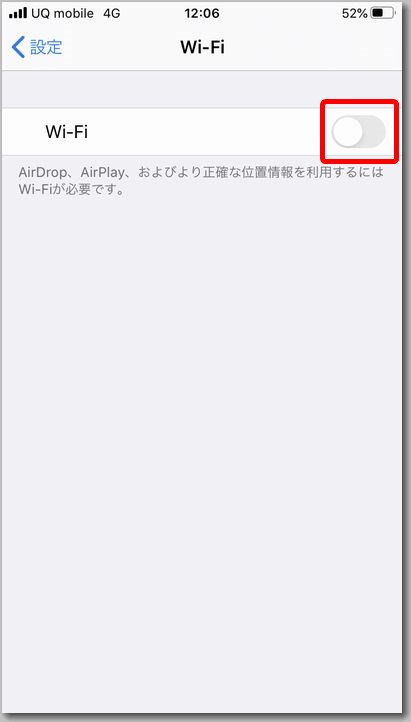
【手順4】
「Japan._Free_Wi-Fi_KYOTO」を選択します。
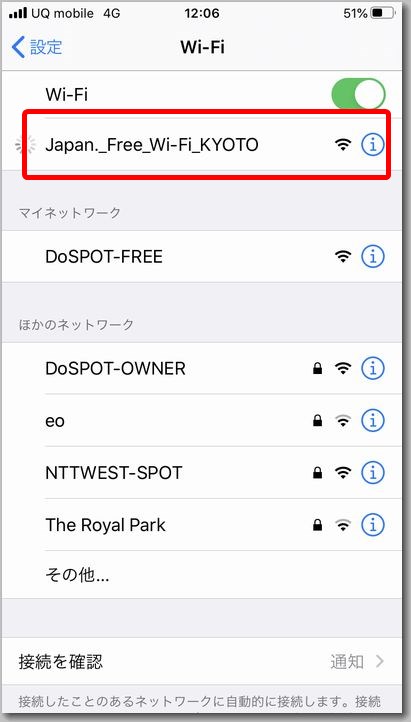
【手順5】
外国人観光客向けなので英語になっていますが言語を切り替えることができます。ドロップダウンリストをタップします。
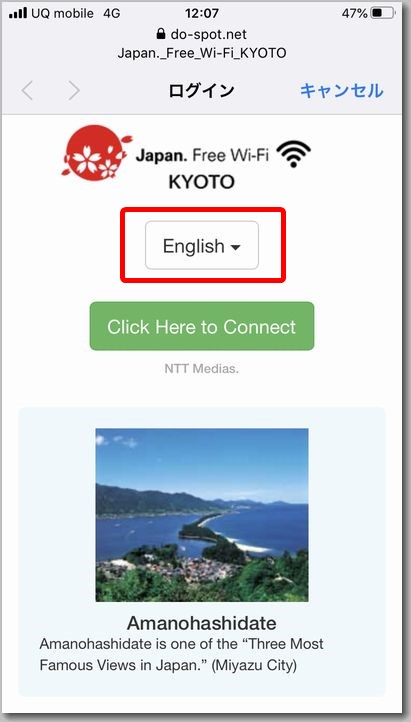
【手順6】
「日本語」を選択します。
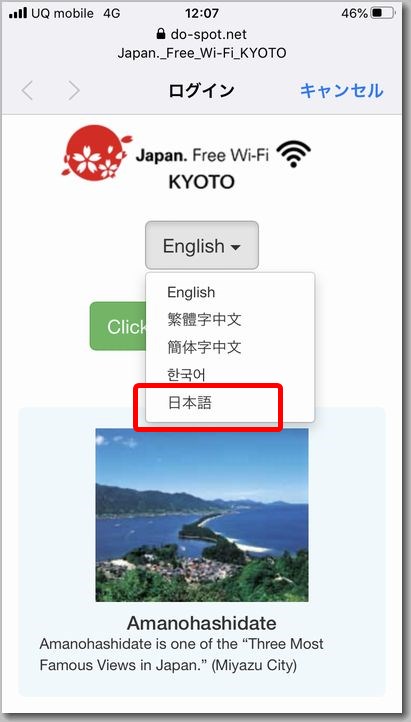
【手順7】
表示が日本語に変わりました。「インターネットへ接続する」をタップします。
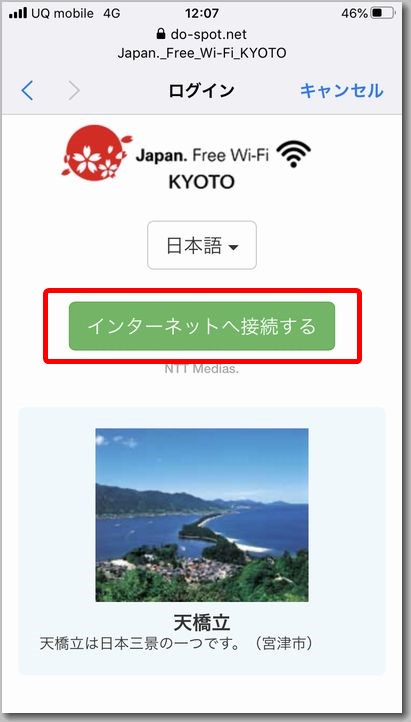
【手順8】
同意のチェックボックスにチェックを入れ「同意する」をタップします。
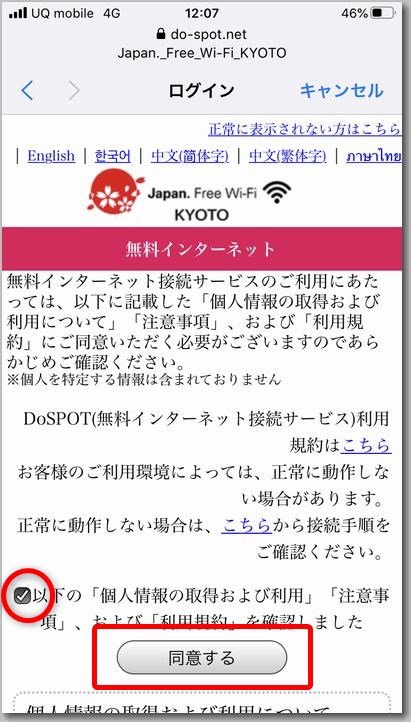
【手順9】
メールアドレスを入力して「接続」をタップします。
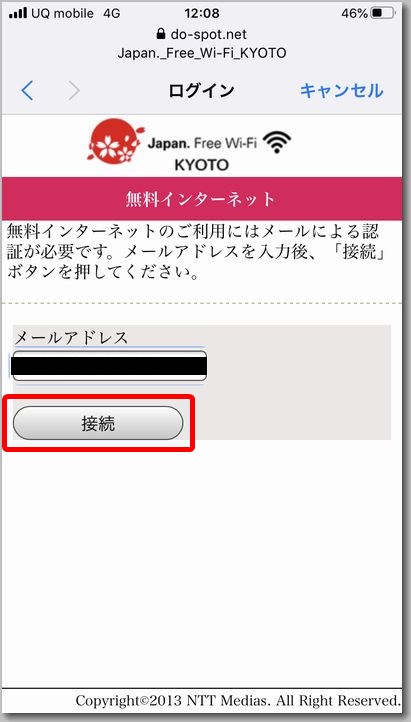
【手順10】
「完了」をタップします。これで接続完了です。
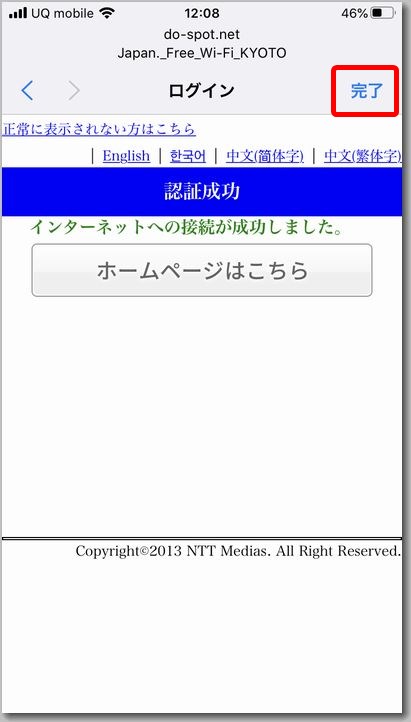
【手順11】
「Japan._Free_Wi-Fi_KYOTO」に接続されました。
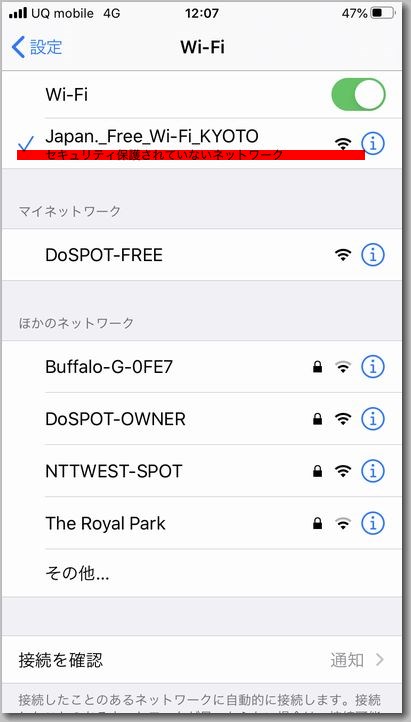
まとめ

メールアドレスは入力するけど受信してどうこうという手順は必要ないのね。

そんなにストレスなく快適に使うことができたよ。
2種類の接続方法があるのですが「DoSPOT利用規約」の方は比較的シンプルで使いやすいですね。
京都に行ったときは「KYOTO Wi-Fi」など他の無料Wi-Fiサービスと合わせて上手く使っていきましょう。

他にもいろんなカフェやコンビニなどで無料WiFiが使えるので参考にしてね!
■UQモバイル キャッシュバックキャンペーン■